
아이폰 컴퓨터 백업 및 사진 전송 오류 해결 가이드 | 데이터 복구, 오류 해결, 백업 팁
소중한 아이폰 데이터를 컴퓨터로 백업하거나 사진을 전송하려는데 오류가 발생하여 난감하셨던 경험, 누구나 한 번쯤 있으실 겁니다. 갑작스러운 오류는 데이터 손실로 이어질 수 있어 불안감을 더욱 증폭시키죠. 하지만 걱정하지 마세요!
이 글에서는 아이폰 컴퓨터 백업 및 사진 전송 과정에서 발생하는 다양한 오류들을 해결하는 방법을 단계별로 알려드립니다. 데이터 복구 팁과 함께 오류를 예방하는 백업 팁까지 제공하여 안전하고 효율적인 데이터 관리를 도와드리겠습니다.
더 이상 오류에 좌절하지 마세요! 지금 바로 이 글을 통해 문제 해결의 실마리를 찾아보세요.
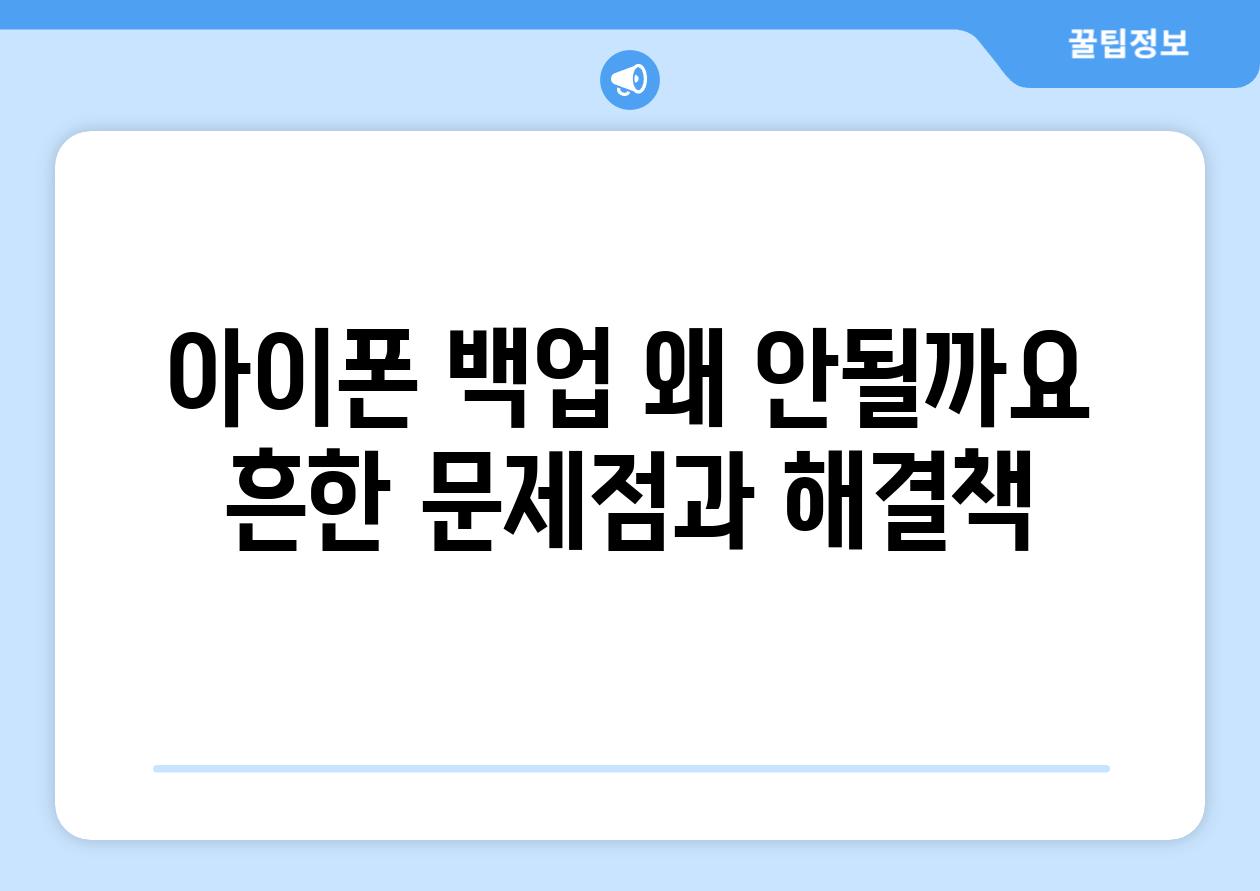
아이폰 백업, 왜 안될까요? 흔한 문제점과 해결책
애플 기기 사용자라면 누구나 한 번쯤 겪는 고민, 바로 아이폰 백업 문제입니다. 중요한 데이터를 안전하게 보관하고 싶은 마음은 굴뚝같지만, 막상 백업을 시도하면 오류 메시지가 뜨거나 백업이 진행되지 않아 답답한 경험을 하셨을 겁니다. 아이폰 백업이 제대로 되지 않는 이유는 무엇일까요? 흔히 발생하는 문제점부터 해결책까지, 차근차근 알아보겠습니다.
아이폰 백업이 실패하는 가장 흔한 이유 중 하나는 케이블 연결 문제입니다. 케이블이 손상되었거나 제대로 연결되지 않은 경우, 백업이 진행되지 않거나 오류가 발생할 수 있습니다. 다른 케이블로 연결해보거나 컴퓨터의 USB 포트를 바꿔서 연결해 보는 것이 좋습니다. 또한, 아이폰과 컴퓨터가 모두 충분히 충전되어 있는지 확인해야 합니다.
저장 공간 부족도 백업 실패의 주요 원인입니다. 아이폰 백업 파일은 생각보다 용량이 크므로, 컴퓨터에 충분한 저장 공간이 있는지 확인해야 합니다. 컴퓨터의 하드 드라이브 용량이 부족하다면, 불필요한 파일을 삭제하거나 외장 하드 드라이브를 연결하여 백업 공간을 확보해 보세요.
아이폰 백업을 시도할 때 끊임없이 오류 메시지가 뜨는 경우, 소프트웨어 업데이트를 통해 문제를 해결할 수 있습니다. 아이폰과 컴퓨터의 최신 운영체제를 설치하고, 아이튠즈와 같은 백업 프로그램도 최신 버전으로 업데이트하는 것이 좋습니다. 소프트웨어 업데이트를 통해 백업 기능의 오류를 수정하고 최신 기능을 사용할 수 있습니다.
- 아이폰 백업을 방해하는 요소: 백업 시 갑자기 연결이 끊어지거나 오류가 발생하는 경우, 백그라운드에서 실행 중인 다른 프로그램이 백업을 방해할 가능성이 있습니다. 백업을 시작하기 전에 다른 프로그램을 모두 종료하고 아이폰과 컴퓨터를 재시작한 후 다시 백업을 시도해 보세요.
- 보안 설정 확인: 아이폰의 보안 설정이 백업 진행을 막는 경우도 있습니다. 아이폰 설정에서 "아이클라우드"를 선택하고 "백업" 항목이 활성화되었는지 확인합니다. 또한, 컴퓨터의 보안 프로그램이 백업을 차단할 가능성도 고려하여, 백업을 시작하기 전에 보안 프로그램을 일시적으로 비활성화해 보는 것도 좋은 방법입니다.
만약 위의 방법을 모두 시도했음에도 백업 오류가 지속된다면, 애플 지원에 문의하여 도움을 요청하는 것이 좋습니다. 애플 지원팀은 백업 오류 원인 분석 및 해결책을 제공하고, 더욱 전문적인 도움을 드릴 수 있습니다.
아이폰 백업은 소중한 데이터를 보호하는 필수적인 과정입니다. 위의 내용을 참고하여 백업 문제를 해결하고, 안전하게 데이터를 관리하세요. 성공적인 백업을 통해 걱정 없이 아이폰을 사용하고, 언제든지 필요할 때 데이터를 복구할 수 있기를 바랍니다.
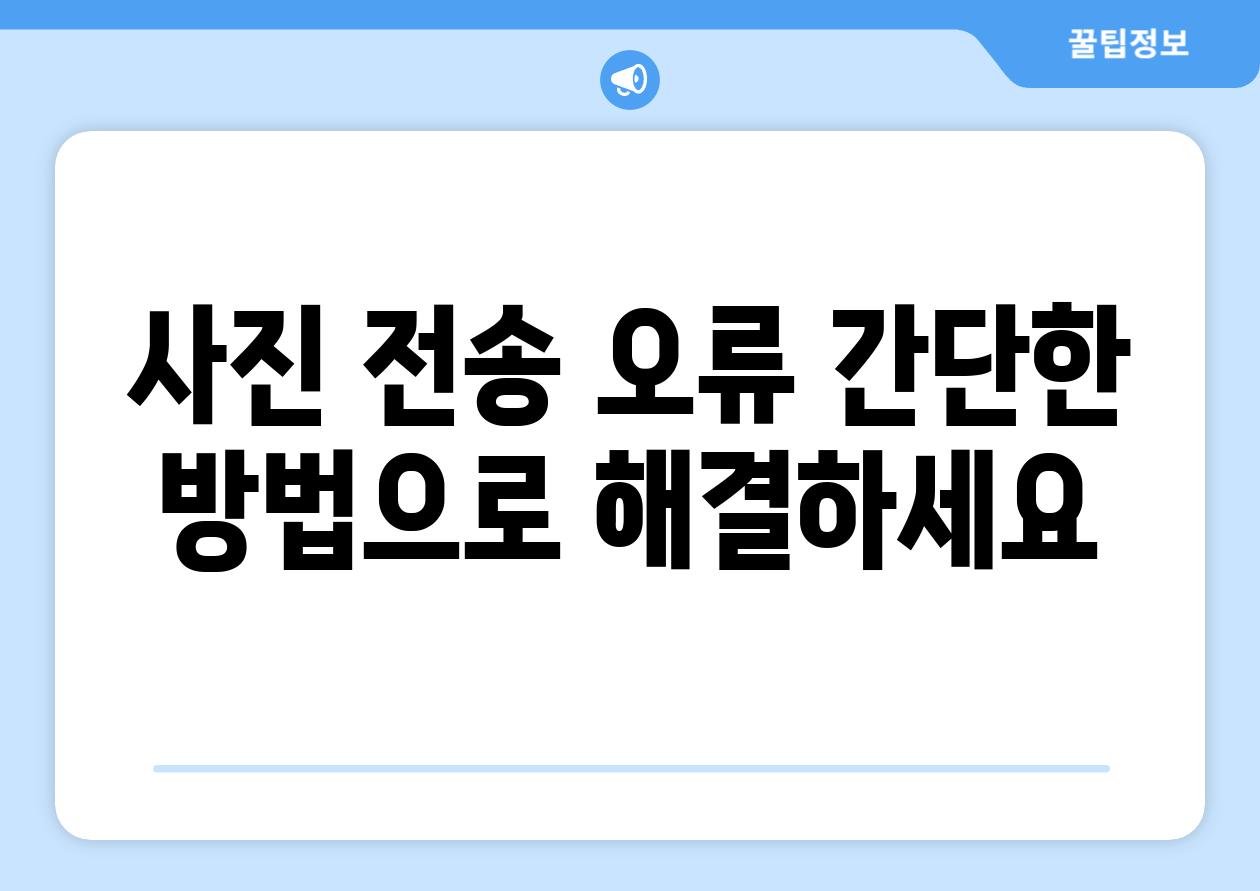
사진 전송 오류? 간단한 방법으로 해결하세요!
아이폰에서 컴퓨터로 사진을 전송하는데 오류가 발생하셨나요? 걱정하지 마세요! 이 글에서는 아이폰 사진 전송 오류의 원인과 해결 방법을 간단하고 명확하게 알려드립니다. 사진 백업부터 오류 해결, 그리고 추가적인 팁까지, 사진 전송 문제를 해결하는 데 필요한 모든 정보를 제공합니다.
아이폰 사진 전송 오류, 왜 발생할까요?
아이폰에서 컴퓨터로 사진을 전송하는 과정에서 다양한 원인으로 오류가 발생할 수 있습니다. 가장 흔한 원인은 다음과 같습니다.
- USB 케이블 연결 문제: 케이블이 손상되었거나 제대로 연결되지 않았을 수 있습니다.
- 소프트웨어 오류: 아이폰이나 컴퓨터 운영 체제의 소프트웨어 오류로 인해 사진 전송이 불가능할 수 있습니다.
- 저장 공간 부족: 컴퓨터의 저장 공간이 부족하여 사진 전송이 중단될 수 있습니다.
- 아이튠즈 버전 문제: 최신 버전의 아이튠즈를 사용하지 않으면 사진 전송에 오류가 발생할 수 있습니다.
- 보안 설정: 컴퓨터의 보안 설정이 아이폰과 호환되지 않아 사진 전송이 차단될 수 있습니다.
아이폰 사진 전송 오류 해결 솔루션!
아이폰 사진 전송 오류를 해결하기 위해 시도해 볼 수 있는 방법은 여러 가지가 있습니다. 아래 단계별 가이드를 따라 문제를 해결해 보세요.
| 단계 | 해결 방법 | 설명 |
|---|---|---|
| 1 | USB 케이블 확인 | 케이블이 손상되었거나 제대로 연결되지 않았는지 확인하고 다른 케이블로 교체해 보세요. |
| 2 | 아이폰 재시동 | 아이폰을 껐다 켜서 소프트웨어 오류를 해결해 보세요. |
| 3 | 컴퓨터 재시동 | 컴퓨터를 껐다 켜서 소프트웨어 오류를 해결해 보세요. |
| 4 | 저장 공간 확보 | 컴퓨터의 저장 공간이 부족한 경우 불필요한 파일을 삭제하여 공간을 확보하세요. |
| 5 | 아이튠즈 업데이트 | 최신 버전의 아이튠즈를 설치하여 호환성 문제를 해결해 보세요. |
| 6 | 보안 설정 확인 | 컴퓨터의 보안 설정이 아이폰과 호환되는지 확인하고 필요한 경우 설정을 변경하세요. |
| 7 | 사진 전송 도구 변경 | 아이튠즈 대신 다른 사진 전송 도구를 사용해 보세요. iCloud, AirDrop, Google Photos 등 다양한 옵션이 있습니다. |
아이폰 사진 백업 및 전송 팁
- 정기적인 백업: 아이폰 데이터를 정기적으로 백업하여 데이터 손실을 예방하세요. iCloud, iTunes, 컴퓨터 등 백업 방법은 다양합니다.
- 사진 압축: 사진 크기가 큰 경우 압축하여 전송 시간을 단축할 수 있습니다. 압축 프로그램을 사용하거나 사진 해상도를 낮추는 방법을 활용하세요.
- Wi-Fi 연결: 사진 전송 시 Wi-Fi 연결을 사용하면 더 빠르고 안정적으로 전송할 수 있습니다.
위 방법들을 시도해도 아이폰 사진 전송 오류가 해결되지 않으면 애플 지원팀 또는 전문 기술 지원팀에 문의하세요. 전문가의 도움으로 문제를 빠르게 해결할 수 있습니다.
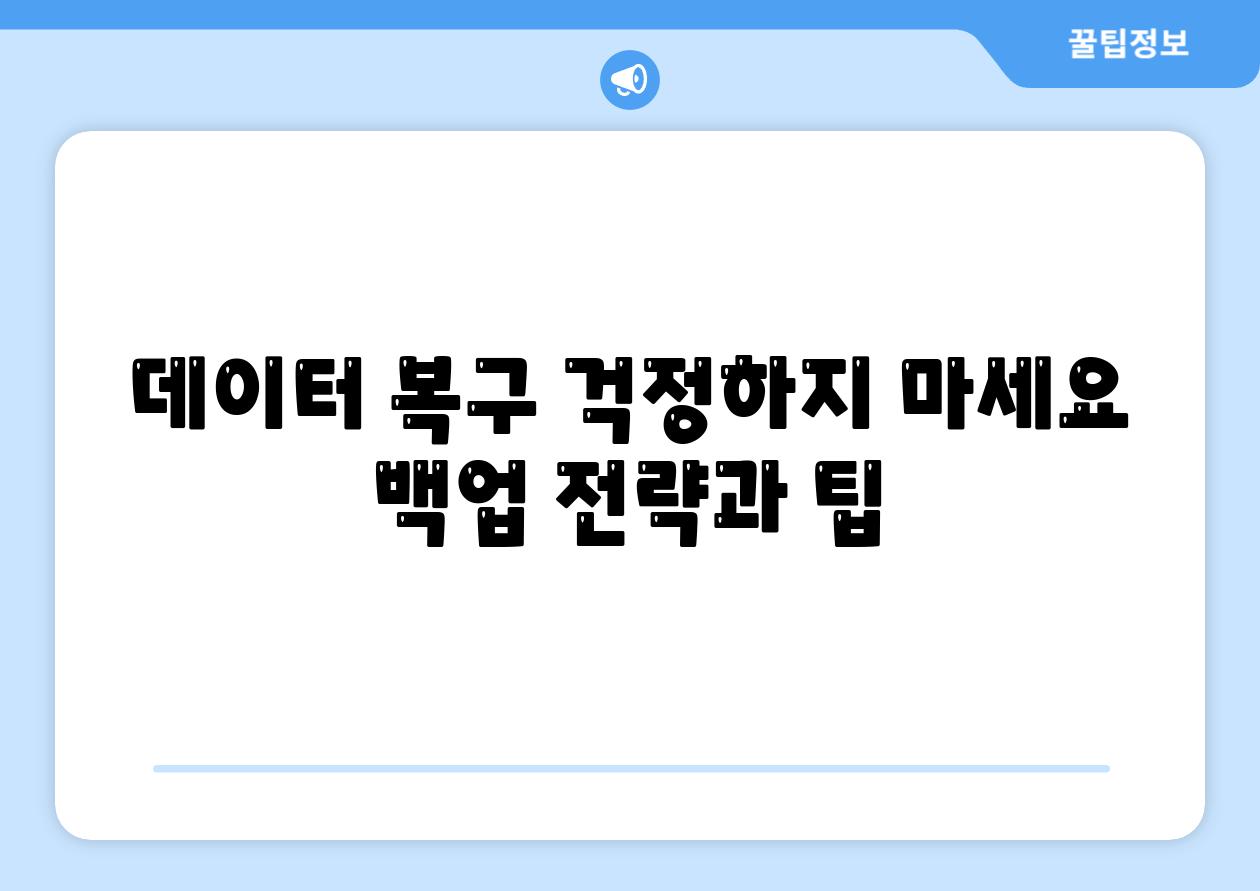
아이폰 컴퓨터 백업 및 사진 전송 오류 해결 가이드 | 데이터 복구, 오류 해결, 백업 팁
데이터 복구, 걱정하지 마세요! 백업 전략과 팁
“모든 것이 디지털화되면서 데이터는 우리 삶의 필수적인 부분이 되었습니다. 데이터를 안전하게 보호하고 복구할 수 있는 전략을 갖추는 것이 중요합니다.” - 데이터 복구 전문가
아이폰 백업: 데이터 손실의 공포에서 해방
“데이터 백업은 시간과 노력이 필요하지만 데이터 손실의 고통보다는 훨씬 낫습니다.” - IT 전문가
- 정기적인 백업
- 다양한 백업 방식 활용
- 백업 파일 검증
아이폰 데이터는 소중한 추억, 중요한 정보, 개인적인 파일을 담고 있습니다. 정기적인 백업은 예기치 못한 사고로부터 데이터를 지켜주는 가장 중요한 방법입니다. 아이폰의 데이터는 iCloud, iTunes, 컴퓨터 등 다양한 방법으로 백업할 수 있습니다. 다양한 백업 방식을 활용하여 데이터를 안전하게 보호하는 것이 중요합니다. 마지막으로, 백업이 제대로 이루어졌는지 백업 파일 검증을 통해 확인하는 습관을 들이는 것이 좋습니다.
사진 전송 오류 해결: 추억을 지키는 방법
“사진은 시간을 기억하는 가장 좋은 방법입니다. 사진 전송 오류는 소중한 순간을 놓칠 수 있게 만듭니다.” - 사진 작가
- 연결 문제 확인
- 충분한 저장 공간 확보
- 최신 소프트웨어 업데이트
아이폰에서 컴퓨터로 사진을 전송하는 과정에서 연결 문제, 저장 공간 부족, 소프트웨어 오류 등 다양한 문제가 발생할 수 있습니다. 먼저, 아이폰과 컴퓨터가 제대로 연결되었는지 확인하고, 컴퓨터에 충분한 저장 공간이 있는지 확인해야 합니다. 또한, 아이폰과 컴퓨터의 소프트웨어가 최신 버전으로 업데이트되었는지 확인하는 것도 중요합니다. 만약 전송 오류가 지속되면, Apple 지원 사이트를 참고하거나 Apple 고객 지원에 연락하여 자세한 도움을 받을 수 있습니다.
백업 전략: 안전하고 효율적인 데이터 보호
“효과적인 백업 전략은 데이터 손실을 예방하는 가장 중요한 방법입니다.” - 보안 전문가
- 주기적인 백업
- 다중 백업 방식 활용
- 백업 파일 관리
아이폰 데이터를 안전하게 보호하기 위해서는 체계적인 백업 전략이 필요합니다. 주기적으로 백업을 실행하고, iCloud, iTunes, 컴퓨터 등 다양한 백업 방식을 활용하여 데이터를 여러 곳에 저장하는 것이 좋습니다. 또한, 백업 파일을 정기적으로 관리하고, 필요 없는 파일은 삭제하여 저장 공간을 확보하는 것이 중요합니다.
데이터 복구: 소중한 데이터 되찾기
“데이터 복구는 잃어버린 데이터를 되찾는 중요한 과정입니다.” - 데이터 복구 전문가
- 전문 복구 프로그램 활용
- 데이터 복구 서비스 이용
- 데이터 손실 예방
만약 아이폰 데이터를 잃어버렸다면, 전문 복구 프로그램을 활용하여 데이터를 복구해 볼 수 있습니다. 데이터 복구 프로그램은 삭제된 파일을 복구하거나 손상된 파일을 복구하는 데 도움이 될 수 있습니다. 하지만, 복구 프로그램을 사용하는 것이 어렵거나 복구 성공률이 낮을 경우, 전문 데이터 복구 서비스를 이용하는 것을 고려해 볼 수 있습니다. 데이터 복구 서비스는 전문가의 도움을 받아 데이터를 복구할 수 있는 방법입니다. 데이터 복구는 어려운 작업이므로, 데이터 손실 예방이 가장 중요합니다. 정기적인 백업과 데이터 관리를 통해 소중한 데이터를 안전하게 보호하는 것이 중요합니다.
팁: 백업 효율성 높이기
“작은 노력으로 큰 효과를 얻을 수 있는 백업 팁을 활용하여 데이터를 안전하게 보호하세요.” - 데이터 보안 전문가
- Wi-Fi 연결 상태 확인
- 백업 시간대 설정
- 백업 대상 선택
아이폰 백업 효율성을 높이기 위해 몇 가지 팁을 소개합니다. 먼저, Wi-Fi 연결 상태를 확인하여 백업 속도를 높이는 것이 좋습니다. 또한, 백업 시간대를 설정하여 밤이나 낮 시간 중 데이터 사용량이 적은 시간에 백업을 실행할 수 있습니다. 마지막으로, 백업 대상을 선택하여 백업할 파일의 범위를 조절할 수 있습니다. 백업 팁을 활용하여 데이터 백업을 효율적으로 관리하고 소중한 데이터를 안전하게 보호할 수 있습니다.
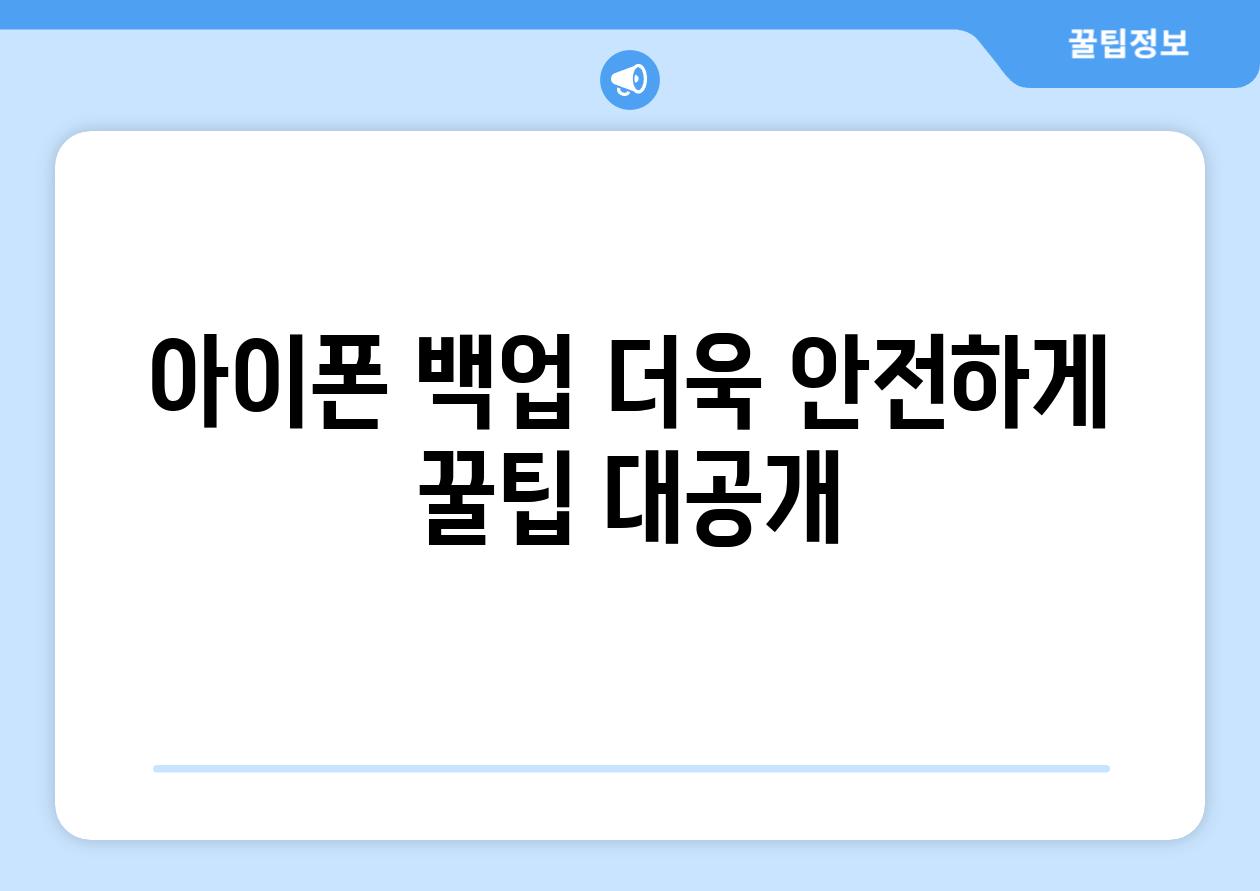
아이폰 백업, 더욱 안전하게! 꿀팁 대공개
아이폰 백업의 중요성
- 아이폰 백업은 소중한 데이터를 안전하게 보호하는 가장 중요한 방법입니다.
- 새로운 아이폰으로 기기를 변경하거나, 기기 손상 또는 분실 시 데이터를 복구할 수 있습니다.
- 사진, 연락처, 메시지, 앱 데이터 등 모든 중요한 정보를 안전하게 보관할 수 있습니다.
아이폰 백업의 종류
- iCloud 백업: iCloud 서버에 데이터를 저장하는 방식으로, 편리하고 자동화된 백업이 가능합니다.
- 컴퓨터 백업: iTunes 또는 Finder를 통해 컴퓨터에 데이터를 저장하는 방식으로, iCloud 백업보다 더 많은 데이터를 저장할 수 있습니다.
- 수동 백업: 사진, 앱 데이터 등 특정 데이터만 선택적으로 백업하는 방식으로, 필요한 데이터만 백업하기에 효과적입니다.
아이폰 백업 및 사진 전송 오류 해결
- 백업 실패 원인: iCloud 저장 공간 부족, 네트워크 연결 문제, 아이폰 소프트웨어 버그, 컴퓨터와 아이폰 연결 문제 등 다양한 원인이 있습니다.
- 해결 방법: iCloud 저장 공간 확보, 네트워크 연결 확인, 아이폰 소프트웨어 업데이트, 컴퓨터 연결 확인, USB 케이블 교체 등을 시도해보세요.
- 사진 전송 오류: iCloud Photo Library 동기화 문제, 네트워크 연결 문제, 저장 공간 부족, 아이폰 또는 컴퓨터의 오류 등 다양한 원인이 있습니다.
아이폰 백업 오류 해결 꿀팁
아이폰 백업 오류 발생 시 먼저 iCloud 저장 공간이 부족한지 확인해야 합니다. iCloud 저장 공간이 부족하면 백업이 제대로 진행되지 않을 수 있습니다. 저장 공간을 확보하거나, 불필요한 데이터를 삭제하여 공간을 확보하세요.
또한, 네트워크 연결 상태를 확인해야 합니다. 네트워크 연결이 불안정하거나 끊어진 경우 백업이 실패할 수 있습니다. 와이파이 연결을 확인하고, 안정적인 네트워크 환경에서 백업을 다시 시도해보세요.
사진 전송 오류 해결 꿀팁
아이폰 사진 전송 오류 발생 시 사진 앱의 iCloud Photo Library 동기화 설정을 확인해야 합니다. iCloud Photo Library 동기화가 꺼져 있으면 컴퓨터로 사진을 전송할 수 없습니다. 설정 앱에서 iCloud Photo Library 동기화를 켜고, 다시 사진 전송을 시도해보세요.
또한, 컴퓨터와 아이폰이 제대로 연결되었는지 확인해야 합니다. USB 케이블을 제대로 연결하고, 컴퓨터에서 아이폰을 인식하는지 확인하세요. 아이폰이 컴퓨터에 연결되어 있지 않으면 사진 전송이 불가능합니다.
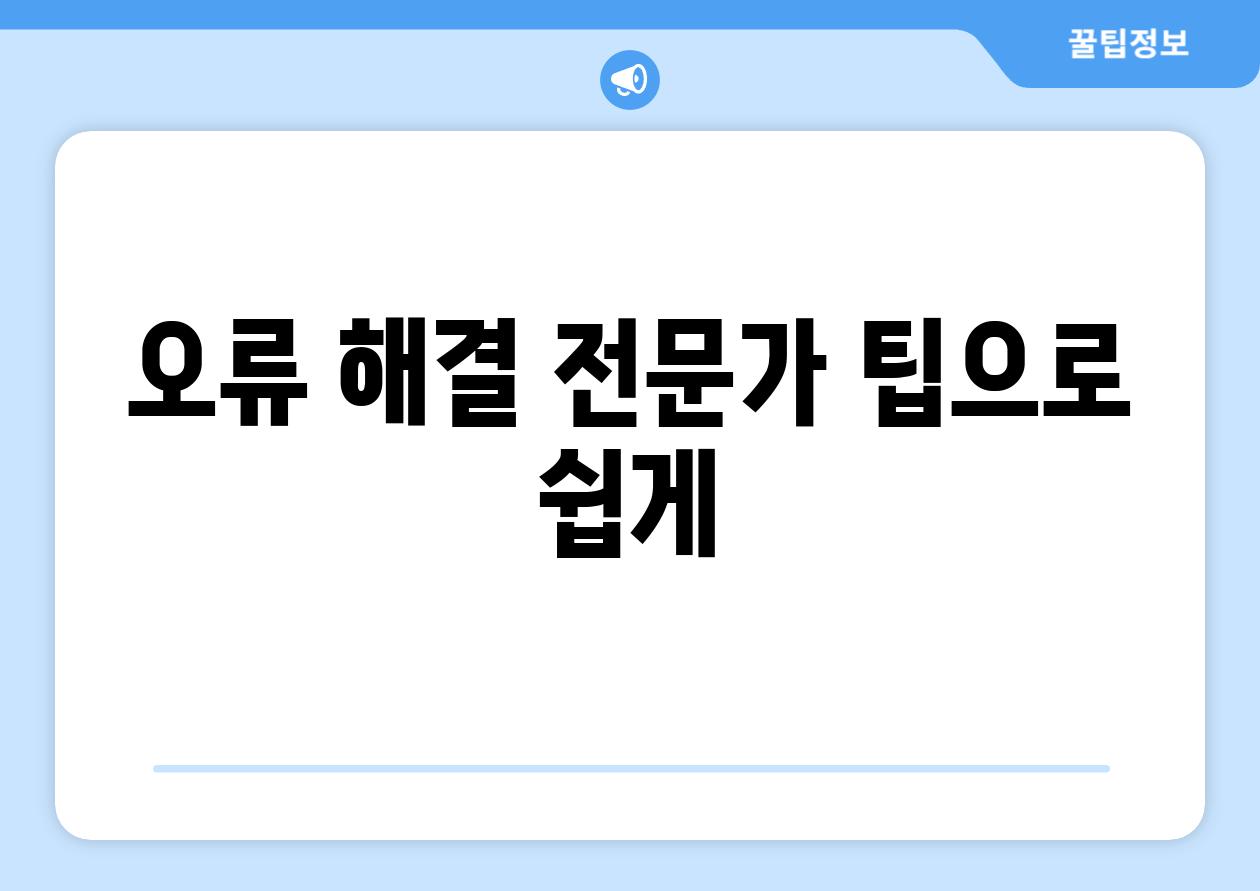
오류 해결, 전문가 팁으로 쉽게!
아이폰 백업, 왜 안될까요? 흔한 문제점과 해결책
아이폰 백업이 제대로 진행되지 않아 곤란하신가요? 가장 흔한 문제는 케이블 연결 문제, 저장 공간 부족, 백업 암호 오류, 소프트웨어 버그 등이 있습니다. 케이블을 확인하고 충분한 저장 공간을 확보해주세요. 백업 암호를 잊어버렸다면 Apple ID를 통해 초기화하는 방법을 활용해보세요. 최신 iOS 버전으로 업데이트하여 소프트웨어 버그를 해결하는 것도 좋은 방법입니다.
"아이폰 백업, 왜 안될까요? 흔한 문제점과 해결책과 관련하여 인상 깊었던 구절이나 핵심 문장을 여기에 인용해주세요."
사진 전송 오류? 간단한 방법으로 해결하세요!
아이폰에서 컴퓨터로 사진을 전송하는데 오류가 발생하면 당황스럽죠? 케이블 연결 상태를 확인하고, 사진 앱의 권한 설정이 제대로 되었는지 살펴보세요. 컴퓨터의 저장 공간이 부족할 수도 있으니 확인해주세요. 이미지 파일의 크기가 너무 크거나 손상된 경우, 전송 오류가 발생할 수 있으니 파일을 삭제하거나 다른 방법으로 전송해보세요.
"사진 전송 오류? 간단한 방법으로 해결하세요!과 관련하여 인상 깊었던 구절이나 핵심 문장을 여기에 인용."
데이터 복구, 걱정하지 마세요! 백업 전략과 팁
소중한 데이터를 잃어버릴까 걱정되시나요? 정기적인 백업은 필수입니다! 아이폰 백업은 iCloud와 컴퓨터 두 가지 방법으로 가능하며, 각각의 장단점을 고려하여 선택하세요. 자주 사용하는 데이터는 iCloud 백업을 활용하고 대량의 데이터는 컴퓨터 백업을 활용하는 것이 좋습니다. 백업 전략을 수립하고 정기적으로 백업을 실시하여 데이터를 안전하게 보호하세요.
"데이터 복구, 걱정하지 마세요! 백업 전략과 팁과 관련하여 인상 깊었던 구절이나 핵심 문장을 여기에 인용."
아이폰 백업, 더욱 안전하게! 꿀팁 대공개
아이폰 백업, 더욱 안전하게 관리하고 싶다면 몇 가지 꿀팁을 활용해보세요! 백업 암호를 설정하여 데이터 유출을 방지하고, 백업 암호를 기록하여 잊어버리는 일을 방지하세요. 백업 파일을 암호화하여 보안을 강화하고, 백업 파일을 외부 저장 장치에 보관하여 컴퓨터 고장이나 데이터 손실에 대비하세요.
"아이폰 백업, 더욱 안전하게! 꿀팁 대공개과 관련하여 인상 깊었던 구절이나 핵심 문장을 여기에 인용."
오류 해결, 전문가 팁으로 쉽게!
아이폰 백업 및 사진 전송 오류를 해결하는 데 어려움을 겪고 계시다면 Apple 지원 웹사이트 또는 Apple 고객 지원 센터에 문의하여 전문가의 도움을 받는 것이 좋습니다. 오류 메시지를 자세히 기록하고, 문제 발생 상황을 정확하게 설명하면 빠르고 효과적으로 문제를 해결할 수 있습니다.
"오류 해결, 전문가 팁으로 쉽게!과 관련하여 인상 깊었던 구절이나 핵심 문장을 여기에 인용."
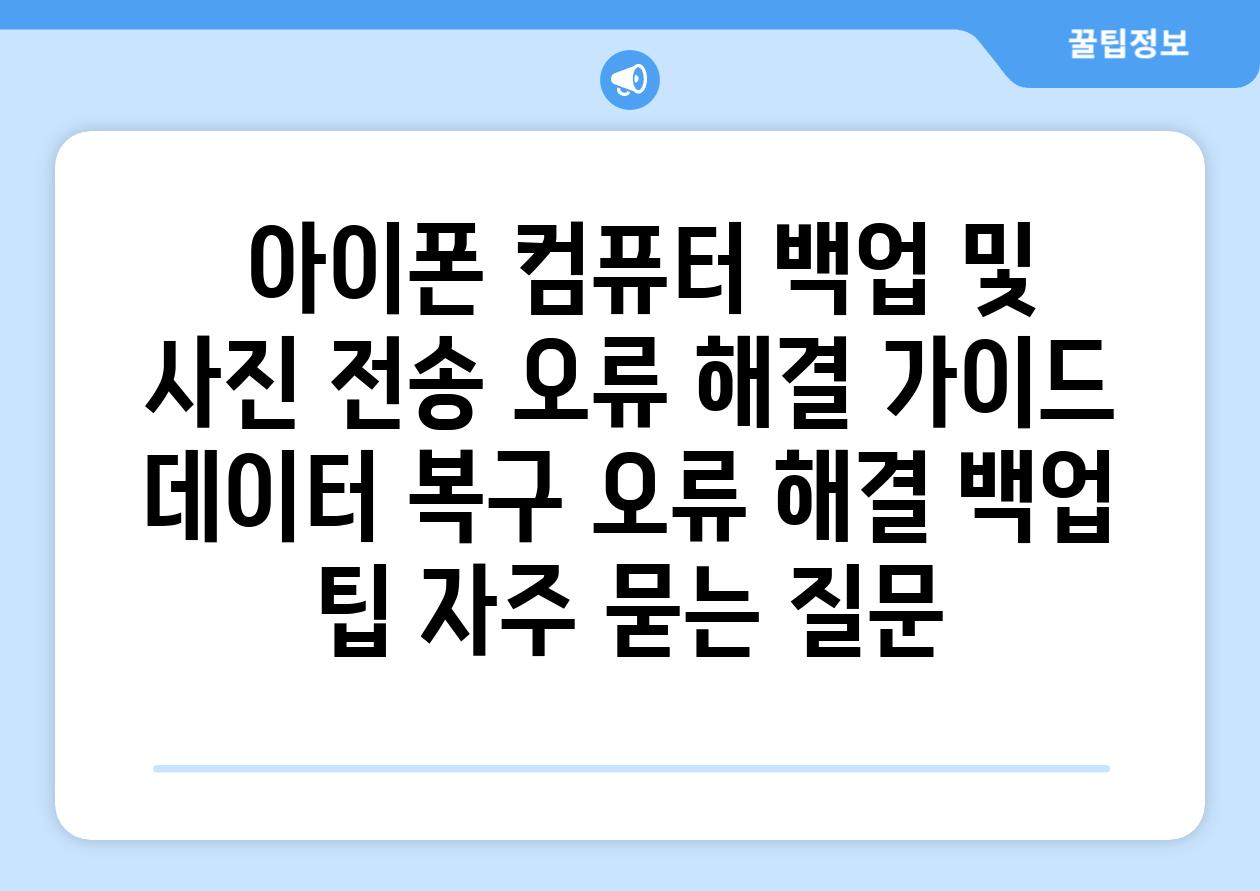
아이폰 컴퓨터 백업 및 사진 전송 오류 해결 가이드 | 데이터 복구, 오류 해결, 백업 팁 에 대해 자주 묻는 질문 TOP 5
질문. 아이폰을 컴퓨터에 연결했는데 백업이 안 되는 이유는 무엇인가요?
답변. 아이폰 백업이 안 되는 이유는 여러 가지가 있습니다. 가장 흔한 원인은 다음과 같습니다.
답변. 아이폰과 컴퓨터 간의 연결 문제: USB 케이블이 손상되었거나 컴퓨터의 USB 포트가 고장났을 수 있습니다. 케이블을 교체하거나 다른 포트에 연결해 보세요. 또한 컴퓨터의 운영 체제가 최신 버전인지 확인하고,
최신 버전이 아니라면 업데이트를 진행해 보세요.
답변. 아이폰의 저장 공간 부족: 아이폰의 저장 공간이 부족하면 백업이 진행되지 않을 수 있습니다. 아이폰의 저장 공간을 확보하기 위해 사진, 비디오, 앱 등 불필요한 파일을 삭제하세요.
답변. iTunes 또는 Finder의 문제: iTunes 또는 Finder가 정상적으로 작동하지 않을 수 있습니다. iTunes 또는 Finder를 다시 시작하거나 최신 버전으로 업데이트해 보세요.
질문. 아이폰 사진을 컴퓨터로 옮기는데 오류가 발생합니다. 어떻게 해야 하나요?
답변. 아이폰 사진을 컴퓨터로 옮기는 중 오류가 발생하는 경우, 먼저 아이폰과 컴퓨터 간의 연결 상태를 확인해야 합니다. USB 케이블이 제대로 연결되었는지, 컴퓨터의 USB 포트가 제대로 작동하는지 확인하세요.
답변. 사진 또는 Finder에서 사진을 옮기는 설정을 확인해야 합니다. 사진 또는 Finder에서 사진을 옮기는 설정이 제대로 되어 있는지 확인하고, 사진 또는 Finder를 다시 시작하거나 최신 버전으로 업데이트하세요.
답변. 아이폰의 저장 공간이 부족할 경우 사진이 제대로 전송되지 않을 수 있습니다. 아이폰의 저장 공간을 확보하거나, 사진을 컴퓨터로 옮기는 동안 아이폰을 충전하세요.
질문. 아이폰 백업 파일을 컴퓨터에서 찾을 수 없습니다. 어디에 있는가요?
답변. 아이폰 백업 파일은 컴퓨터의 특정 위치에 저장됩니다. 백업 파일의 위치는 iTunes 또는 Finder의 설정에 따라 다릅니다.
답변. iTunes를 사용하여 백업한 경우, 백업 파일은 iTunes가 설치된 폴더의 "iPhone" 폴더 안에 있습니다. Finder를 사용하여 백업한 경우, 백업 파일은 Finder의 "도구" > "설정" > "일반" > "iPhone"에서 확인할 수 있습니다.
답변. 백업 파일을 찾을 수 없다면, 백업을 다시 시도해 보거나 iTunes 또는 Finder의 설정을 확인하세요. iTunes 또는 Finder의 백업 옵션에서 백업 파일의 위치를 지정할 수 있습니다.
질문. 아이폰 백업과 사진 전송 오류를 해결하는데 유용한 팁이 있나요?
답변. 아이폰 백업 및 사진 전송 오류를 해결하는 데 유용한 팁은 다음과 같습니다.
답변. USB 케이블 및 컴퓨터의 USB 포트 상태를 정기적으로 확인하세요. USB 케이블을 교체하거나 다른 포트에 연결하여 문제를 해결할 수 있습니다.
답변. iTunes 또는 Finder를 최신 버전으로 업데이트하세요. 최신 버전에서는 버그 수정 및 성능 개선이 포함되어 있어 오류 발생 가능성이 줄어듭니다.
답변. 아이폰의 저장 공간이 부족하지 않도록 정기적으로 관리하세요. 불필요한 파일을 삭제하고, 사진과 비디오는 iCloud와 같은 클라우드 저장 공간에 백업하여 아이폰의 저장 공간을 확보하세요.
질문. 아이폰을 초기화했는데 백업 파일로 복원할 수 없습니다. 어떻게 해야 하나요?
답변. 아이폰을 초기화했는데 백업 파일로 복원할 수 없는 경우, 다음을 확인하세요.
답변. 백업 파일이 제대로 생성되었는지 확인하세요. iTunes 또는 Finder에서 백업 목록을 확인하여 백업 파일이 있는지 확인합니다.
답변. 백업 파일이 손상되었을 수 있습니다. iTunes 또는 Finder를 통해 새로운 백업을 생성해 보세요.
답변. 아이폰과 컴퓨터가 같은 네트워크에 연결되어 있는지 확인하세요. Wi-Fi 또는 이더넷으로 동일한 네트워크에 연결되어야 백업 파일을 복원할 수 있습니다.
답변. Apple 지원에 문의하세요. 해결 방법을 찾기 위해 Apple 지원에 연락하여 문제 상황을 자세하게 설명하세요.
Related Photos








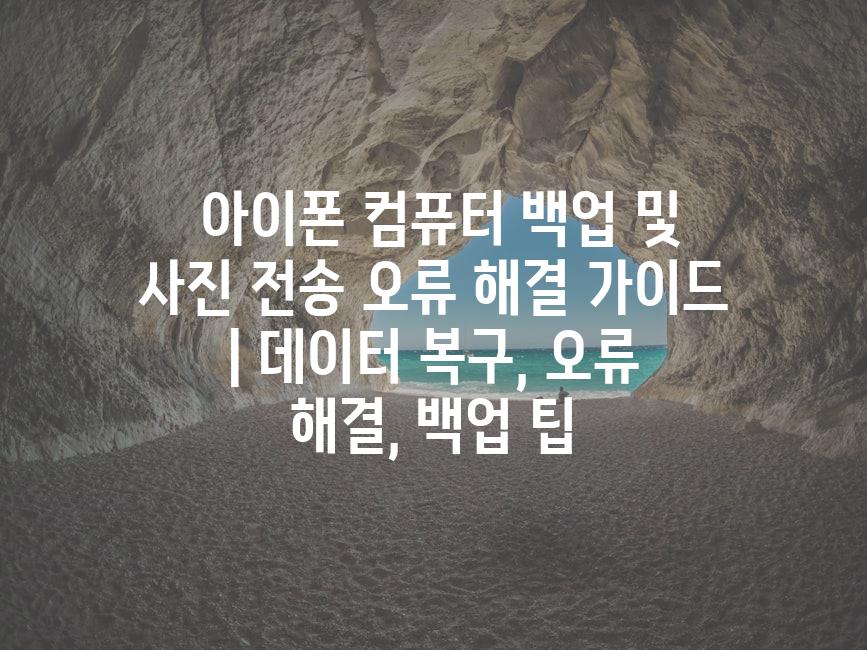
'기타' 카테고리의 다른 글
| 양자 컴퓨터 오류 정정의 혁신| 고온 초전도체를 활용한 새로운 가능성 | 양자 컴퓨팅, 오류 정정, 초전도체, 미래 기술 (0) | 2024.06.22 |
|---|---|
| 컴퓨터 바이러스 감염 의심 시, 지금 바로 해야 할 5가지 검사 및 제거 절차 | 바이러스, 악성코드, 보안, 백신, 복구 (0) | 2024.06.22 |
| 사운드 카드 미디 오류 해결| 악기와 인터페이스 연결 문제 해결 가이드 | MIDI, 오디오 인터페이스, 연결 문제, 오류 해결 (0) | 2024.06.22 |
| 한글과컴퓨터 구버전 스크립트 오류 해결 가이드 | 오류 해결, 팁, 문제 해결 (0) | 2024.06.22 |
| ## 인디언복어 키우기 완벽 가이드| 먹이, 어항 교체, 건강 관리 | 열대어, 인디언복어, 어항 관리, 물고기 키우기 (0) | 2024.06.14 |



